修改此控制項目會使頁面自動更新

在 Mac 上過濾相片圖庫來顯示特定項目
你可以快速篩選圖庫或任何選集中的項目來顯示特定相片,例如你曾經編輯或已指定關鍵字的相片。
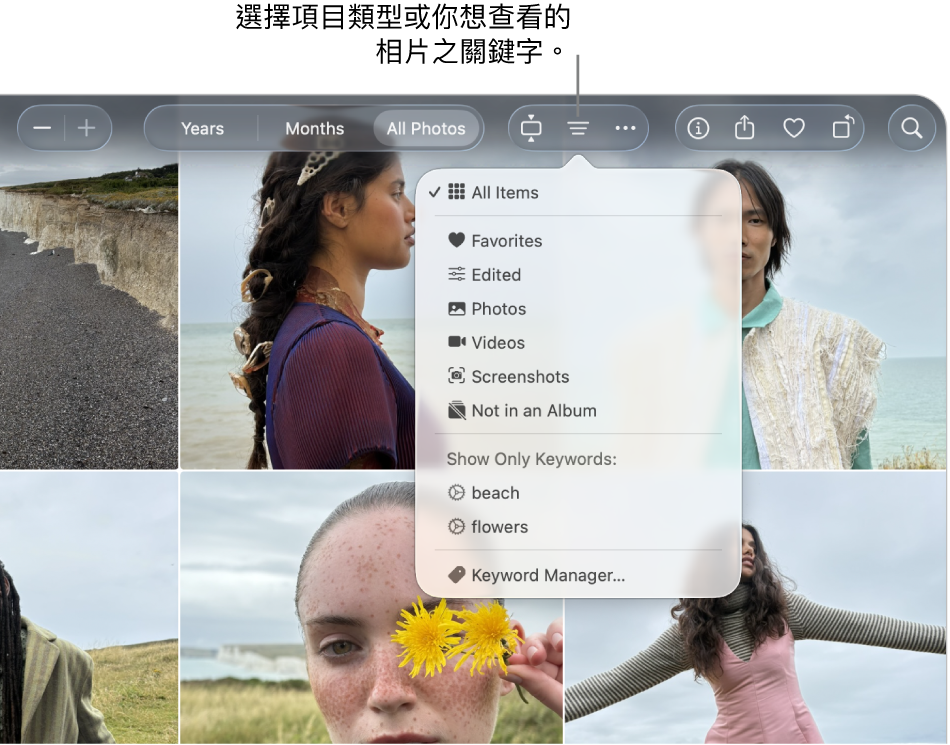
在 Mac 上前往「相片」App
 。
。在側邊欄中,按一下「圖庫」(或者其他選集),然後按一下「所有相片」。
按一下工具列中的
 ,然後選擇下列其中一項操作:
,然後選擇下列其中一項操作:你想查看的項目類型(「喜好項目」、「已編輯」、「相片」、「影片」、「螢幕截圖」或「不在相簿中」)
與相片相關的關鍵字
你拖移到「關鍵字管理程式」的「快速群組」區域中的任何關鍵字,都會出現在「過濾」彈出式選單
 中。 選擇關鍵字來顯示標有該關鍵字的項目。 如要管理關鍵字列表,請參閲:加入關鍵字。
中。 選擇關鍵字來顯示標有該關鍵字的項目。 如要管理關鍵字列表,請參閲:加入關鍵字。
你可以從「過濾」彈出式選單中選擇多個項目,以只顯示你要的項目。
貼士:你也可以選擇檢視其他人與你共享的項目。 按一下側邊欄中的「圖庫」,然後選擇「顯示方式」>「與你共享」,讓選單項目旁出現剔號。